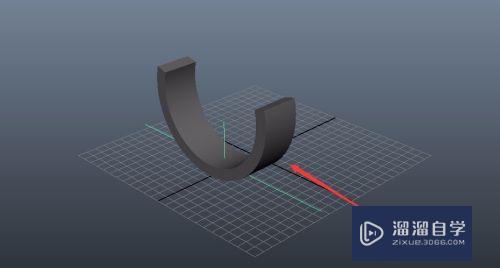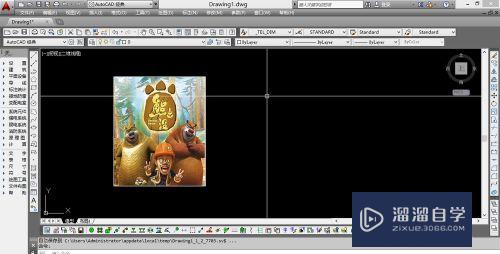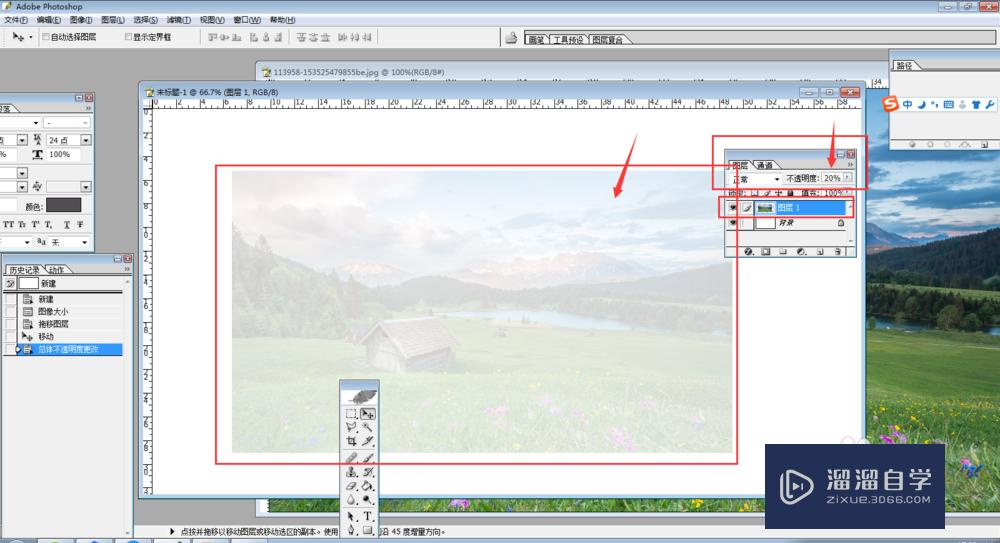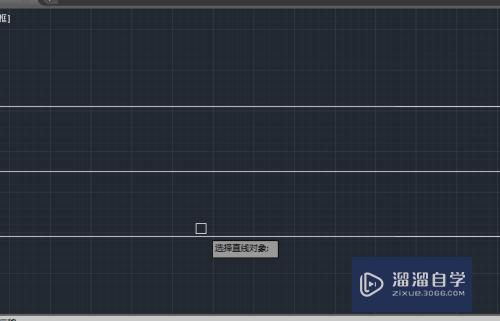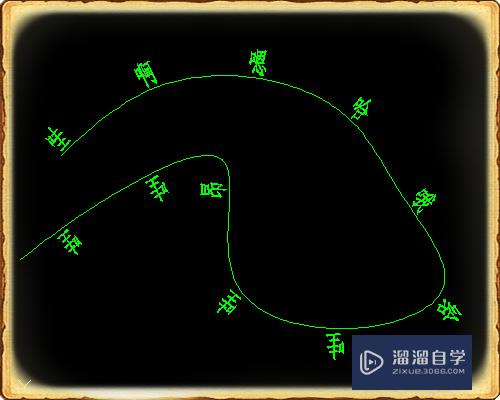CAD的复制粘贴工具怎么用(cad的复制粘贴工具怎么用不了)优质
CAD是非常不错的精确绘图软件。我们可以使用各种命令进行绘制图纸。不管是在哪些软件中。粘贴复制我们都是经常会使用的。可是小白不知道CAD的复制粘贴工具怎么用?那么本次就来详细的介绍。
如果您是第一次学习“CAD”那么可以点击这里。免费观看CAD最新课程>>
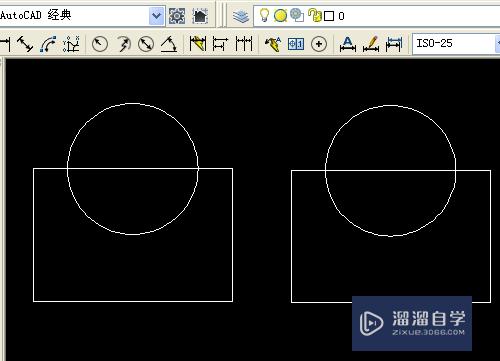
工具/软件
硬件型号:小米 RedmiBookPro 14
系统版本:Windows7
所需软件:CAD2007
方法/步骤
第1步
打开AutoCAD2007绘图软件。
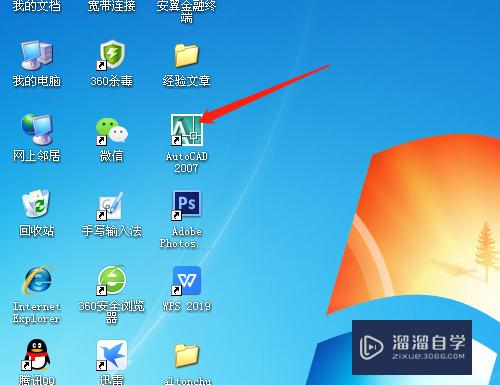
第2步
用矩形。圆工具绘制两个图形。
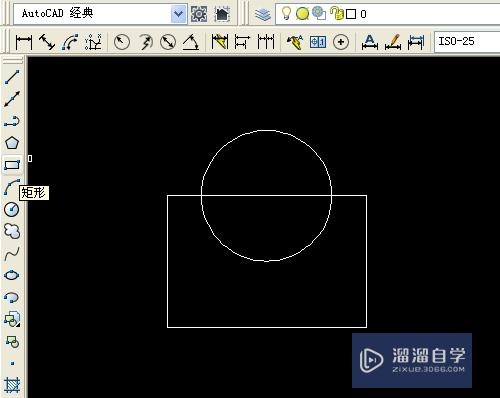
第3步
单击常用工具中复制工具。
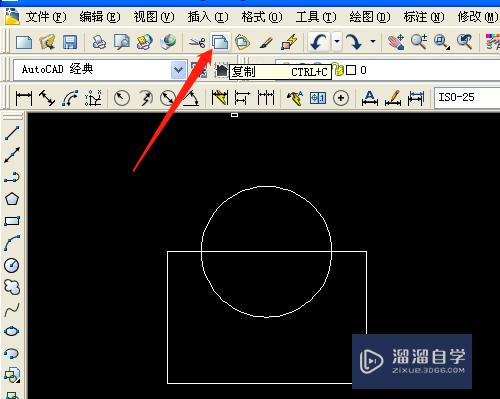
第4步
提示选择对象。框选圆和矩形。
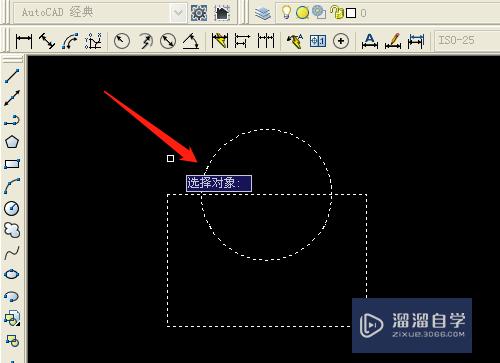
第5步
单击常用工具中粘贴工具。
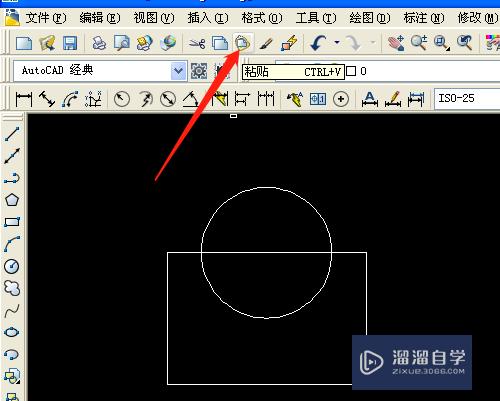
第6步
鼠标在合适的位置单击为指定插入点。
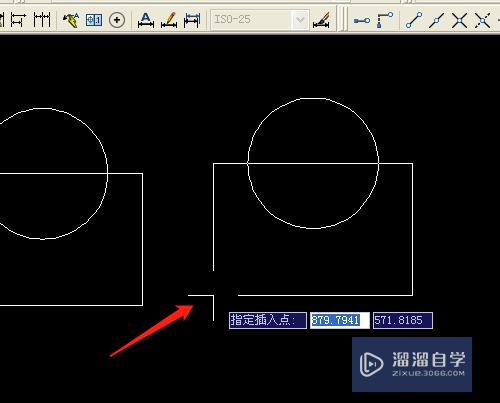
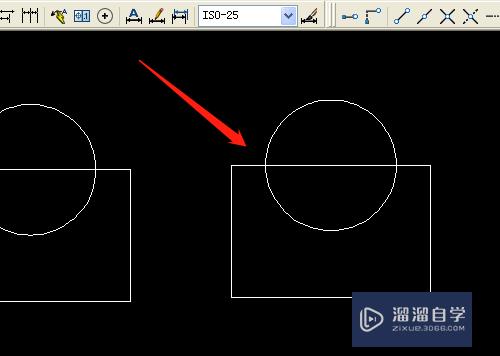
以上关于“CAD的复制粘贴工具怎么用(cad的复制粘贴工具怎么用不了)”的内容小渲今天就介绍到这里。希望这篇文章能够帮助到小伙伴们解决问题。如果觉得教程不详细的话。可以在本站搜索相关的教程学习哦!
更多精选教程文章推荐
以上是由资深渲染大师 小渲 整理编辑的,如果觉得对你有帮助,可以收藏或分享给身边的人
本文标题:CAD的复制粘贴工具怎么用(cad的复制粘贴工具怎么用不了)
本文地址:http://www.hszkedu.com/72426.html ,转载请注明来源:云渲染教程网
友情提示:本站内容均为网友发布,并不代表本站立场,如果本站的信息无意侵犯了您的版权,请联系我们及时处理,分享目的仅供大家学习与参考,不代表云渲染农场的立场!
本文地址:http://www.hszkedu.com/72426.html ,转载请注明来源:云渲染教程网
友情提示:本站内容均为网友发布,并不代表本站立场,如果本站的信息无意侵犯了您的版权,请联系我们及时处理,分享目的仅供大家学习与参考,不代表云渲染农场的立场!